腾讯手游助手找到截图保存位置的详细操作步骤
本教程将指导您如何在腾讯手游助手中查找并打开截图保存的位置。
我们打开腾讯手游助手之后,在主界面里选择红色箭头处的三条横线的位置,点击一下。
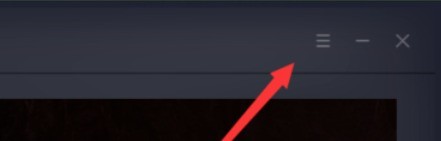
接着会弹出下拉框,在这个下拉框里点击红色箭头处的【设置中心】。
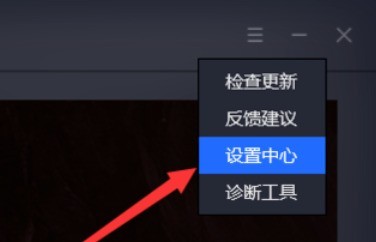
这时我们点击设置中心选项后,弹出一个新的对话界面,这里我们就可以直接选择【打开】
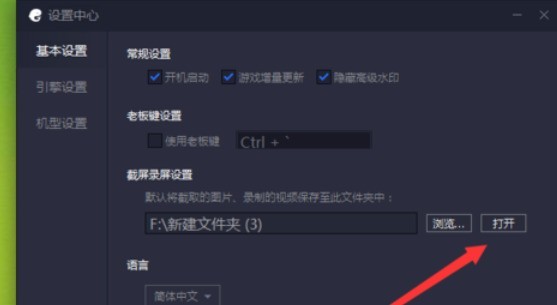
接下来我们点击之后,就会弹出我们截图所保存的文件夹位置了,这样就看到我们的截图了。
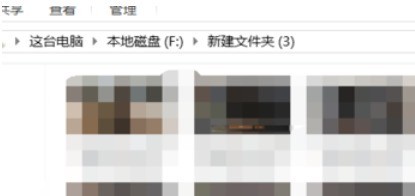
若是要修改截图所保存的位置,那就点击【浏览】之后弹出对话框。
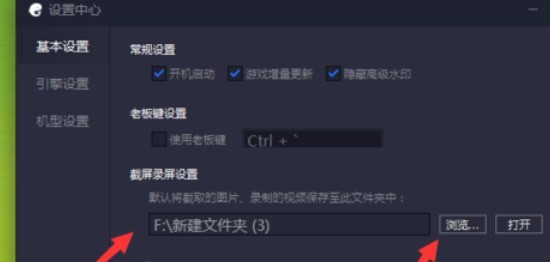
然后就会弹出一个对话框,这里我们按照提示选择保存的位置就可以,然后点击【确定】。
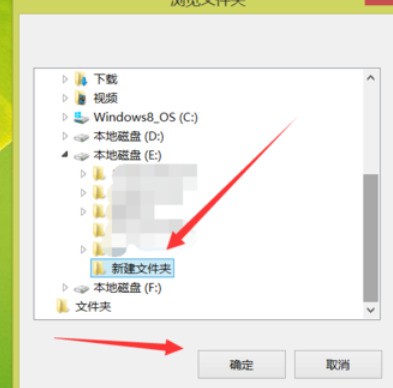
最后我们设置完成之后,我们还可以设置截图快捷方式,这样方便我们来截图。
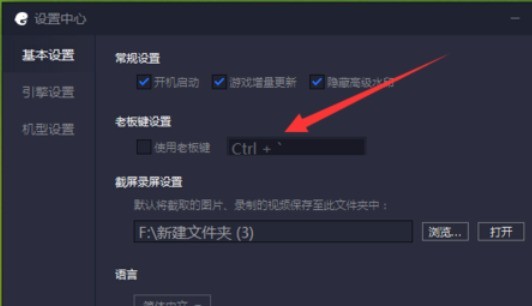
看完了上文为你们描述的腾讯手游助手找到截图保存位置的详细操作步骤,你们应该都学会了吧!
文章标题:腾讯手游助手找到截图保存位置的详细操作步骤
文章链接://www.hpwebtech.com/jiqiao/92121.html
为给用户提供更多有价值信息,ZOL下载站整理发布,如果有侵权请联系删除,转载请保留出处。
相关软件推荐
其他类似技巧
- 2024-01-09 13:40:02腾讯手游助手更改手机型号的详细操作流程
- 2024-01-09 13:39:58腾讯手游助手找到截图保存位置的详细操作步骤
- 2024-01-09 13:39:54腾讯手游助手中安装本地apk文件的具体操作方法
- 2024-01-09 13:39:54腾讯手游助手中找到文件安装目录位置的详细操作方法
- 2024-01-09 13:38:17腾讯手游助手设置调节屏幕DPI大小的具体操作流程
- 2024-01-09 13:38:17腾讯手游助手中隐藏以及显示键位的具体操作方法
- 2024-01-09 13:38:17腾讯手游助手出现闪退黑屏的详细处理步骤
- 2024-01-09 13:38:17腾讯手游助手设置画面分辨率的详细操作流程
- 2024-01-09 13:38:16腾讯手游助手中使用虚拟定位功能的操作步骤介绍
- 2024-01-09 13:38:16腾讯手游助手设置画质渲染模式的详细操作步骤
腾讯手游助手 V4.0.306.80官方版软件简介
【概括介绍】一款可以让用户在电脑上玩手机游戏的软件,它通过在电脑 模拟安卓手机系统,满足用户在电脑上玩手机游戏的需求【基本介绍】 腾讯手游助手是一款可以让用户在电脑上玩手机游戏的软件,它通过在电脑 模拟安卓手机系统,满足用户在电脑上玩手机游戏的需求。腾讯手游助手依托腾讯强大的... 详细介绍»









